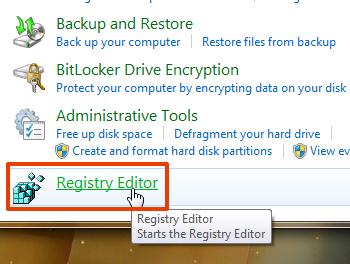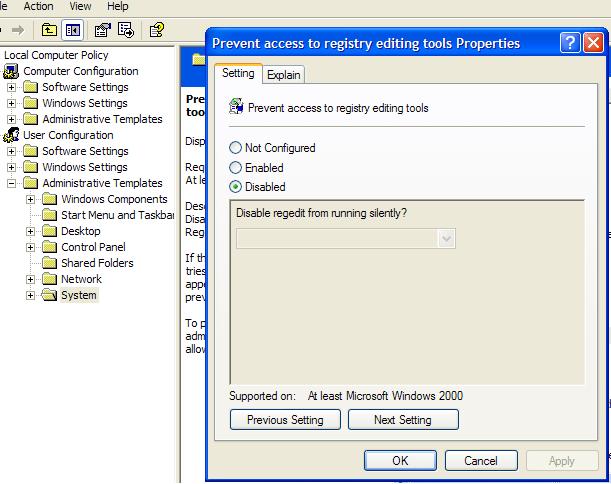Como ativar o regedit

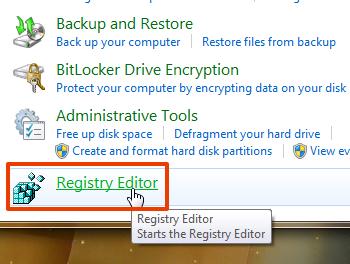
Se você está lendo esse artigo, provavelmente se deparou com seu Regedit desativado. Seja por vírus ou por erros de configuração, saiba que você pode sim ativá-lo de volta com apenas alguns passos.
Para tirar suas dúvidas e fazer o seu gerenciador do Registro do Windows voltar a funcionar, continue acompanhando e siga nosso passo a passo de como ativar o Regedit no seu computador Windows.
O que é o Regedit
O Regedit (Registry Editor caso sua configuração esteja em inglês) é o gerenciador de Registro do Windows. É um utilitário poderoso que permite que você facilmente mude configurações avançados do sistema, alterando chaves de registro presentes na hierarquia chamada Windows Registry (Registro do Windows). Apesar da sua excelente funcionalidade, existem diversos motivos que podem causar algum erro.
Porque o Regedit pode desativar
Há duas razões principais que podem ser consideradas razões do desativamente do Regedit. Primeiramente isso pode ter sido feito, de alguma forma, pelo administrador. Nesse caso, irá aparecer a seguinte mensagem ao abri-lo: “A edição do registro foi desativada pelo administrador”. Se este for o caso, será impossível remover tal restrição ao usar o Regedit. Já a outra razão pode ser caso algum vírus ou malware tenha afetado o seu computador. Isso pode desabilitar o Regedit também.
A seguir, criamos um passo a passo com dicas e truques para que você ative o Registro do Windows. Atenção: você poderá seguir o tutorial se seu computador tiver os sistemas Windows 2000, Windows Vista, Windows XP, Windows 7 e Windows 8.
Como ativar o Regedit usando o Group Policy Editor
- Clique em Iniciar. Se você está usando Windows 8.1, Windows 8, Windows 7 ou Vista, vá para o campo de busca.
- Digite gpedit.msc e dê “Enter”.
- Navega até “User Configuration/ Administrative Templates / System”.
- Em sua área de trabalho, clique duas vezes em "Prevent Access to registry editing tools”.
- Na janela pop up que abrirá, tire a seleção da caixa “Desativar” e clique em “OK”.
- Normalmente, o Regedit irá iniciar automaticamente após esse processo. Caso contrário, reinicie seu computador.
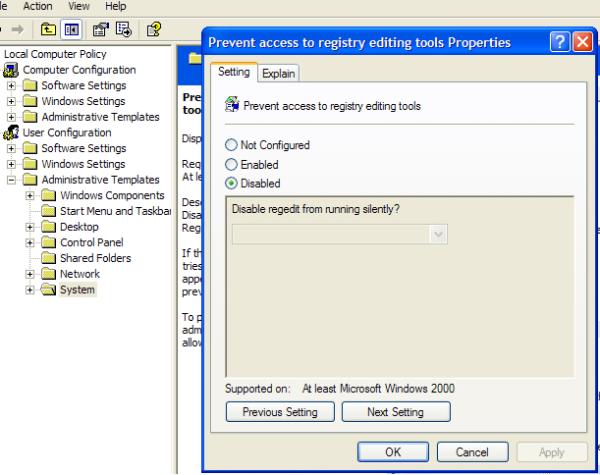
Como ativar o Regedit usando UnHookExec.inf da Symantec
Symantec criou um pequeno arquivo .inf que pode ser instalado para remover restrições nas chaves de registro. Além disso, UnHookExec.inf não somente consegue ativar de volta o Regedit como consegue remover qualquer associação que foi feita nas chaves de comando e execução de arquivos devido a algum tipo de vírus.
Ao baixar o arquivo da Symantec, salve o .inf e o instale ao clicar com o botão direito do mouse e selecionar “Instalar”. Após finalizar esse processo, o arquivo não irá abrir sozinho. É preciso checar diretamente se está funcionando ao buscar habilitar o Regedit diretamente.
Como ativar o Regedit usando um CMD Command
Abra o seu editor texto. Copie e cole o código a seguir:
- reg add “HKCUSoftwareMicrosoftWindowsCurrentVersionPoliciesSystem” /t Reg_dword /v DisableRegistryTools /f /d 0.
- Salve esse arquivo como EnableRegistry.bat.
- Configure-o que este arquivo possa ser aberto pelo Administrador (Windows 8, Windows 7 ou Windows Vista). Já para o Windows XP, apenas abra o arquivo da forma que for salvo. CMD (o código que acabou de digitar) irá piscar por um segundo e, logo em seguida, desaparecerá. Isso certamente indica que a execução foi realizada com sucesso. Para fazer tudo funcionar normalmente após estes processos, faça logout e depois login novamente.
Como ativar o Regedit usando um um script do Visual Basic
Há um VBS Script que permite facilmente que você ative e desative o Regedit. Se nenhum dos outros passos gerou resultado positivo, então faça o download do arquivo tools.zip, extraia o arquivo VBS e abra clicando duas vezes nele. Esse scrip foi criado por Doug Knox com a função de reverter o estado presente do Regedit, que no caso está desabilitado.
Se pretende ler mais artigos parecidos a Como ativar o regedit, recomendamos que entre na nossa categoria de Computadores.